كيفية إنشاء إعداد اشتراكات WooCommerce في عام 2023؟
نشرت: 2023-10-05مرحبًا بك في هذا الدليل الشامل، وهو مفتاحك لفتح الإمكانات الهائلة لإعداد اشتراكات WooCommerce وإطلاق تدفق إيرادات مربح قائم على الاشتراك على موقع WordPress الإلكتروني الخاص بك. لقد شهد نموذج الاشتراك ارتفاعًا سريعًا في مختلف الصناعات، مما يعد بربحية غير مسبوقة.
ومع ذلك، تظل العديد من الشركات التي تستكشف منصة WooCommerce غير مدركة للإمكانيات القوية المخفية في إعداد اشتراكات WooCommerce. لا تقلق؛ نحن هنا لننير لك الطريق. في الصفحات التالية، سنرشدك خلال العملية المعقدة لتكوين اشتراكات WooCommerce لمتجرك عبر الإنترنت.
جدول المحتويات
ما هو البرنامج المساعد لإعداد اشتراكات WooCommerce؟
اشتراكات WooCommerce هي مكون إضافي شائع ومستخدم على نطاق واسع في WordPress مصمم لـ WooCommerce، وهي منصة تجارة إلكترونية شهيرة. تشتهر WooCommerce بمرونتها وقابليتها للتوسيع، وتعد اشتراكات WooCommerce امتدادًا يضيف ميزات الاشتراك والفوترة المتكررة إلى المتاجر عبر الإنترنت التي تدعم WooCommerce.
تعد اشتراكات WooCommerce أداة ممتازة للشركات التي تتطلع إلى تقديم منتجات أو خدمات قائمة على الاشتراك، لأنها تبسط إدارة الإيرادات المتكررة، وتعزز تجربة العملاء، وتساعد في الاحتفاظ بالعملاء المخلصين.
أمثلة سريعة:
دعنا نستكشف التنوع المذهل لاشتراكات WooCommerce بمثال جديد:
تخيل أنك تدير محمصة قهوة فاخرة، وتتطلع إلى توسيع نطاق عملك من خلال تقديم خدمة توصيل القهوة على أساس الاشتراك. مع اشتراكات WooCommerce، يمكنك تحويل هذه الرؤية إلى حقيقة.
فرحة الاشتراك في القهوة:
يمكنك إنشاء خطط اشتراك تسمح لعشاق القهوة بتلقي المزيج المفضل لديهم بالتردد المفضل لديهم. سواء أكانت قهوة "Espresso Supreme" الغنية والجريئة كل أسبوعين، أو "Morning Blend" ذات القوام المتوسط كل شهر، أو "Single Origin Surprise" الغريبة كل ثلاثة أشهر، يتمتع عملاؤك بالقدرة على تخصيص تجربة القهوة الخاصة بهم.
المحمصة في متناول يدك:
لا يقتصر تأثير اشتراكات WooCommerce على تحقيق العجائب لاشتراكات المنتجات المادية مثل القهوة، ولكنها تلبي أيضًا احتياجات الشركات القائمة على الخدمات. إذا كنت تقدم خدمات متعلقة بالقهوة مثل تدريب باريستا أو صيانة ماكينة القهوة، فيمكنك الانتقال بسهولة إلى نموذج الاشتراك. قل وداعًا لمتاعب انتظار الشيكات عبر البريد؛ تضمن اشتراكات WooCommerce حصولك على المدفوعات بشكل موثوق وفي الوقت المحدد.
بغض النظر عن ما تقوم بتخميره — سواء كان قهوة أو خدمات أو أي منتج آخر — يمكنك الوثوق باشتراكات WooCommerce للتكيف مع عروضك الفريدة.
كيف يختلف البرنامج المساعد لاشتراكات WooCommerce عن البرنامج المساعد WooCommerce؟
اشتراكات WooCommerce هي امتداد أو مكون إضافي يعمل جنبًا إلى جنب مع مكون WooCommerce الإضافي الأساسي لإضافة اشتراك محدد ووظيفة الفوترة المتكررة إلى متجرك عبر الإنترنت الذي يدعم WooCommerce. إليك كيفية اختلاف اشتراكات WooCommerce عن المكون الإضافي الأساسي لـ WooCommerce:
| وجه | البرنامج المساعد ووكومرس | البرنامج المساعد للاشتراكات WooCommerce |
|---|---|---|
| الوظيفة الأساسية | أساسيات التجارة الإلكترونية | الميزات الخاصة بالاشتراك |
| منتجات | المشتريات التقليدية لمرة واحدة | المنتجات القائمة على الاشتراك |
| الفواتير والمدفوعات المتكررة | معاملات الدفع الفردية | الفواتير والمدفوعات المتكررة |
| إدارة الاشتراكات | إدارة الطلبات الأساسية | إدارة الاشتراك التفصيلية |
| تجربة الزبون | مشتريات المنتجات القياسية | إدارة الاشتراك المحسنة |
دليل خطوة بخطوة
الآن دعونا نتعمق في العملية خطوة بخطوة:

1. قم بتثبيت البرنامج الإضافي لاشتراكات WooCommerce
للبدء، قم بتأمين المكون الإضافي لاشتراكات WooCommerce من خلال عملية شراء. بعد ذلك، قم بتنزيل ملف .zip وانتقل إلى لوحة تحكم WordPress الخاصة بك. قم بالتمرير فوق "المكونات الإضافية" وحدد "إضافة جديد". قم بتحميل ملف .zip وابدأ عملية التثبيت بالنقر فوق "التثبيت الآن". وأخيرًا، قم بتنشيط المكون الإضافي والوصول إلى إعدادات اشتراك WooCommerce.
2. قم بتكوين إعدادات اشتراكات WooCommerce
قم بضبط إعدادات اشتراكات WooCommerce الخاصة بك عن طريق إلغاء تحديد خيار "قبول التجديدات اليدوية" ضمن قسم التجديدات.

يعمل هذا التكوين على تمكين اشتراكات WooCommerce من تحمل مسؤولية مدفوعات العملاء تلقائيًا، مما يريحك من عبء العمل اليدوي. لا تتجاهل أهمية تمكين إعادة المحاولة التلقائية للدفعات المتكررة الفاشلة ضمن قسم إعادة محاولة الدفع الفاشلة.

3. السماح للعملاء بإنشاء حسابات أثناء الخروج
انتقل إلى إعدادات WooCommerce، وتحديدًا علامة التبويب "الحسابات والخصوصية"، وتأكد من أن العملاء لديهم خيار إنشاء حسابات أثناء عملية الدفع.

بالإضافة إلى ذلك، يمكنك اختيار إنشاء حسابات للعملاء تلقائيًا بناءً على عناوين البريد الإلكتروني المقدمة، مع إرسال بيانات اعتماد تسجيل الدخول مباشرة إلى صندوق الوارد الخاص بهم.
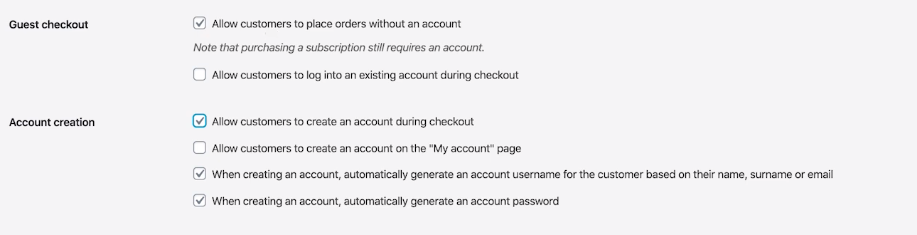
4. تحقق من طرق الدفع الخاصة بك
لضمان التكامل السلس مع اشتراكات WooCommerce، تأكد من أنك تمتلك طريقة دفع واحدة على الأقل تدعم الدفعات المتكررة التلقائية. ستلاحظ وجود علامة اختيار بجوار طريقة الدفع إذا كانت متوافقة مع اشتراكات WooCommerce.
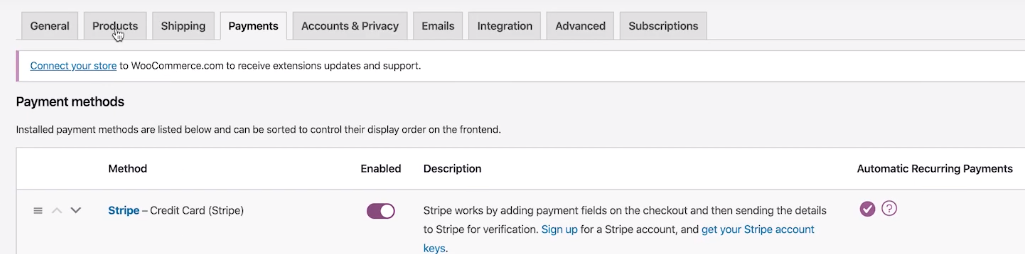
إذا كنت بحاجة إلى طريقة دفع مناسبة، فارجع إلى قائمتنا الشاملة، والتي تتضمن خيارات مشهورة مثل Stripe وAuthorize.Net وPayPal.
5. قم بإنشاء منتج الاشتراك الأول الخاص بك
ابدأ رحلة الاشتراك الخاصة بك عن طريق إضافة منتج جديد إلى متجرك.
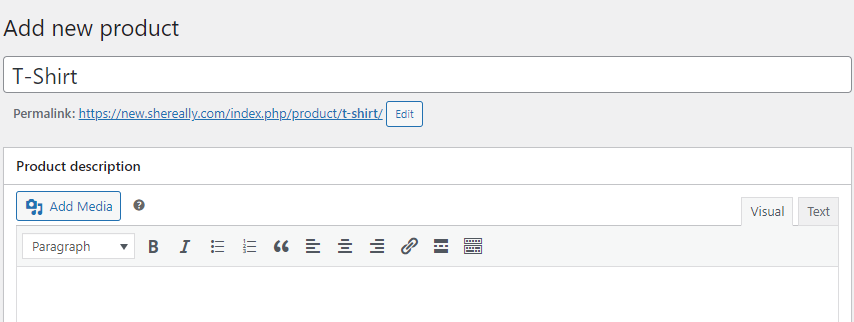
قم بتكوين نوع المنتج كاشتراك بسيط وحدد تفاصيل الاشتراك مثل التسعير وفترات الفوترة. لا تنس تحميل صورة جذابة والضغط على "نشر".
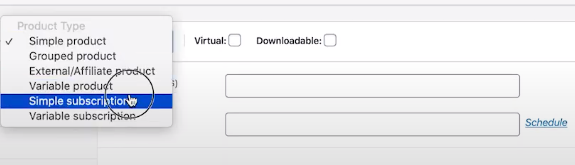
نصيحة احترافية : إذا كنت تقوم بنقل المنتجات الحالية غير الخاضعة للاشتراك إلى عروض الاشتراك، ففكر في سهولة تكرار المنتجات الحالية باستخدام البرنامج الإضافي Duplicate Post ثم تعديل أنواع منتجاتها وفقًا لذلك.
إنشاء منتج اشتراك متغير
إذا كان نطاق منتجك يتطلب التباين، فتعمق في إنشاء منتج اشتراك متغير. ابدأ بالانتقال إلى لوحة تحكم WooCommerce الخاصة بك والنقر على "المنتجات" متبوعة بـ "إضافة جديد".
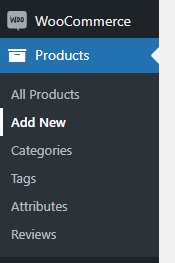
في قسم بيانات المنتج، حدد "الاشتراك المتغير". قم بتكوين السمات وإدخال الاختلافات وتزويد كل شكل بمعلومات عن الأسعار وSKU.
6. قم بتنفيذ أمر اختبار باستخدام منتج الاشتراك
للحصول على نظرة ثاقبة لتجربة العملاء، قم بمحاكاة عملية الدفع الاختبارية.
وإليكم التعليمات المعدلة:
- ابدأ بفتح نافذة التصفح المتخفي والانتقال إلى صفحة المنتج الخاصة بك.
- انقر على زر "الاشتراك الآن" لبدء عملية الاشتراك.
- أضف المنتج المحدد إلى سلة التسوق الخاصة بك وتابع عملية الدفع. يُنصح باستخدام عنوان بريد إلكتروني غير مرتبط بمسؤول على موقعك.
- باتباع هذه الخطوات، سوف تحصل على رؤى قيمة حول تجربة العميل أثناء عملية الاشتراك.
- بعد الانتهاء من الخروج، تحقق من صندوق البريد الإلكتروني الخاص بك. يجب أن تجد إيصال طلب الاشتراك مرسلاً إليك.
- قم بزيارة صفحة "الطلب المستلم" وانقر فوق الزر "عرض" للوصول إلى معلومات تفصيلية حول اشتراكك في صفحة حسابك.
- سيكون لدى العملاء رؤية لتفاصيل الاشتراك الرئيسية، بما في ذلك تاريخ البدء وتاريخ الطلب الأخير وتاريخ الدفع التالي.
- بالإضافة إلى ذلك، سيجد العملاء خيارات لإدارة اشتراكاتهم، بما في ذلك الإلغاء أو تغيير طرق الدفع أو بدء التجديد المبكر في حالة تمكينها.
- لمراجعة الطلبات وإدارتها، ارجع إلى الواجهة الخلفية لمتجر WooCommerce الخاص بك وانقر على علامة التبويب "الطلبات".
من خلال هذه الخطوات التي أصبحت في متناول يدك، أنت الآن جاهز للبدء في رحلة اشتراكات WooCommerce الخاصة بك - وهي رحلة تعد بتبسيط نموذج الأعمال القائم على الاشتراك لتحقيق أقصى قدر من النجاح.
الأسئلة الشائعة - إعداد اشتراكات WooCommerce
هل يمكنني شراء منتج واحد باشتراك ومنتج واحد بدون اشتراك بنفس الطلب؟
نعم، يمكنك الجمع بين منتجات الاشتراك وغير الاشتراك في طلب واحد. لتمكين هذه الميزة، يتعين عليك شراء ملحق "جميع المنتجات لاشتراكات WooCommerce" لموقع WooCommerce الخاص بك.
كيف يمكنني السماح للعملاء بشراء كل من الاشتراكات والمنتجات لمرة واحدة في معاملة واحدة؟
يمكنك تمكين الدفع المختلط عن طريق تحديد إعداد "الدفع المختلط" في إعدادات WooCommerce ضمن علامة التبويب "الاشتراكات". يتيح ذلك للعملاء شراء اشتراكات متعددة ومنتجات لمرة واحدة في طلب واحد. إذا كنت تفضل تقييد هذا، فما عليك سوى إلغاء تحديد إعداد "الخروج المختلط".
ما هو الخروج المختلط في WooCommerce؟
يحدث الخروج المختلط في WooCommerce عندما تتضمن معاملة واحدة كلاً من منتجات الاشتراك والمنتجات لمرة واحدة. لتمكين ذلك، تحقق من إعداد "الخروج المختلط" في إعدادات WooCommerce ضمن علامة التبويب "الاشتراكات". إذا كنت تفضل عدم السماح بعمليات الدفع المختلطة، فإن إلغاء تحديد هذا الإعداد سيمنع العملاء من شراء كلا النوعين من المنتجات في طلب واحد.
كيف أقوم بتمكين خدمة Checkout Guest لطلبات الاشتراك في WooCommerce؟
لتمكين خدمة Checkout Guest لطلبات الاشتراك في WooCommerce، اتبع الخطوات التالية:
انتقل إلى WooCommerce > الإعدادات > الحسابات والخصوصية.
ضمن "دفع الضيف"، يمكنك اختيار ما إذا كنت تريد السماح للعملاء بتقديم الطلبات دون إنشاء حساب.
يمكنك أيضًا تمكين خيار إنشاء حساب للعملاء أثناء الخروج وإنشاء اسم مستخدم للحساب تلقائيًا بناءً على الاسم أو اللقب أو البريد الإلكتروني الخاص بهم.
لا تنس النقر على "تحديث" لحفظ التغييرات.
كيف يمكنني تطبيق خصم يدويًا على اشتراك حالي؟
لتطبيق خصم على اشتراك موجود يدويًا، اتبع الخطوات التالية:
1. انتقل إلى لوحة تحكم WordPress الخاصة بك وانتقل إلى WooCommerce > القسائم.
2. أنشئ قسيمة جديدة وقم بتعيين نوع الخصم على أنه "خصم % للمنتج المتكرر" بنسبة 100% ولدفعة واحدة.
3. في علامة التبويب "تقييد الاستخدام"، أضف منتج الاشتراك الخاص بك ضمن قسم "المنتجات".
4. احفظ قسيمتك ثم انتقل إلى اشتراك العميل. انقر فوق "تطبيق القسيمة" وأدخل رمز القسيمة.
خاتمة
من خلال تطبيق اشتراكات WooCommerce، فإنك لا تتكيف مع المشهد المتغير للتجارة الإلكترونية فحسب؛ أنت تتولى قيادة إستراتيجية العمل التي يمكن أن تحقق إيرادات ثابتة وتعزز العلاقات الدائمة مع العملاء. أثناء مغامرتك، تذكر أن لديك أداة قوية تحت تصرفك لإنشاء تجارب اشتراك سلسة لعملائك، وتعزيز تدفقات الإيرادات، والارتقاء بمشروع التجارة الإلكترونية الخاص بك إلى آفاق جديدة.
المحتوى ذو الصلة: كيفية استخدام WooCommerce Hooks
البرنامج المساعد للجدولة ووردبريس
